Que tal automatizar tarefas no seu sistema de um jeito fácil? Então experimente instalar o Actionaz no Ubuntu e derivados.
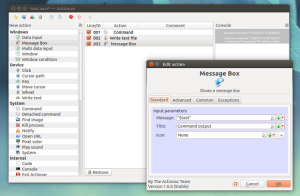
Actionaz é uma ferramenta de automação de tarefas escrito em C++/Qt e disponível para Linux e Windows. Com ele, você pode executar tarefas repetitivas automaticamente, tudo isso sem ter que saber qualquer linguagem de programação.
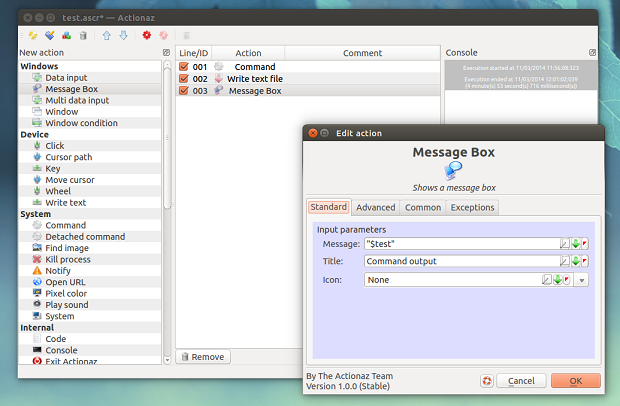
O programa pode emular cliques do mouse ou pressionamento de teclas, caixas de mensagem de exibição, editar arquivos de texto, fazer o download de um arquivo, reproduzir um som e etc. Ele pode por exemplo, iniciar uma aplicação, executar alguma tarefa repetitiva e, em seguida, fechá-lo, tudo automaticamente.
Actionaz é um pouco semelhante ao popular AutoHotkey do Windows ou a ferramenta Linux AutoKey, mas deve ser mais fácil de usar, pois você pode criar tarefas a partir da interface gráfica, sem ter que escrever os scripts de automação de si. Entretanto, os usuários avançados podem estender a sua funcionalidade usando ECMAScript (JavaScript).
As ações suportadas pelo Actionaz incluem: mostrar uma caixa de mensagem, mover o cursor ao longo de um caminho, emular cliques do mouse ou pressionamento de teclas, executar comandos ou iniciar um processo, matar um processo, reproduzir um som, abrir ou fazer download de uma URL (endereço web), mostrar uma notificação, reiniciar, parar ou suspender o sistema, encontrar uma imagem na tela, ler e escrever o conteúdo de um arquivo e muitos mais.
Outros assuntos
- Como instalar o streamer de tela OBS Studio no Linux via Flatpak
- Como instalar o Libreflix Desktop no Linux via Snap
- Como instalar o app de IPTV ZVVOnlineTV no Ubuntu, Mint e derivados
- Instale o Udeler para baixar os vídeos de cursos da Udemy
- Como instalar o media player Movian no Linux via Snap
- Como instalar o poderoso servidor de mídia Red5 no Linux
- Como instalar o decodificador de AV1 dav1d no Linux via Snap
- Como instalar o reprodutor VLC no Linux via AppImage
- Como instalar o baixador de streaming de vídeo streamCapture2 no Linux
- Como instalar o cliente de chat para twitch.tv Chatterino no Linux
- Como transmitir mídia do Gnome para o Chromecast com o Cast to TV
- Como assistir e baixar vídeos do YouTube com o Totem
- Como instalar o reprodutor Clementine no Linux via Flatpak
- Usando o Google Play Music a partir do terminal com o JAM
- Como instalar o Apple Music for Linux no Linux via Snap
- Como instalar o Emby Theater no Linux via Flatpak
- Como instalar o servidor de stream tvheadend no Linux via Snap
- Como instalar o app de streaming de rádio Odio no Linux via Snap
- Como instalar o cliente Jellyfin MPV Shim no Linux via Flatpak
- Como instalar o Streaming music player Nuclear no Linux via Snap
- Como instalar o GeForce NOW Browser App no Linux via Snap
- Como instalar o Moonlight no Linux e enviar jogos do PC para outros dispositivos
- Como transmitir vídeos para o Chromecast via terminal usando o Stream2Chromecast
- Streama no Linux – Crie seu próprio Netflix pessoal
- Como instalar o cliente Spotify Spot no Linux via Flatpak
- Musikcube no Linux – Conheça esse player baseado no terminal
- Como instalar o baixador Parabolic no Linux via Flatpak
- Como instalar o codec Xvid no Ubuntu, Mint, Debian e derivados
- Como instalar o Sunshine no Linux via Flatpak
- Como instalar o Spotify no Fedora Linux e derivados
- Como instalar o cliente YouTube Music AudioTube no Linux
- Como instalar o SysDVR-Qt no Linux via Flatpak
- Conheça algumas maneiras fáceis de baixar vídeos do YouTube (e outros) no Linux
- Como instalar o cliente Spotify spotify-qt no Linux via Snap
- Stream de pacotes npm e PyPi maliciosos está roubando chaves SSH
- App do Netflix traz vários recursos na guia My Netflix
- Novo streamer de mídia Google TV do Walmart apareceu no FCC
- Canadá não terá o plano básico sem anúncios da Netflix
- Netflix cobrará pelo compartilhamento de senhas
- Streamer Onn do Walmart tem Google TV em 4K por US$ 20
- Google TV está assumindo o lugar do Android TV
- Kodi 20 Nexus lançado com decodificação de hardware AV1
- Netflix planeja acabar com o compartilhamento de contas
- YouTube Music poderá permitir a criação de estações de rádio
- Disney+ parou de funcionar no Linux? Veja como consertar!
- Games on Fire TV junta os jogos Amazon Luna, Twitch e Android
- Netflix está trabalhando em um serviço de jogos em nuvem
- Chromecast com Google TV (HD) tem bootloader desbloqueável
- Plano com anúncios da Netflix pode custar de 7 a 9 dólares
- Plex está pedindo que seus usuários redefinam as senhas após uma violação de dados
- Como instalar o Emby Server no Linux via Flatpak
- TikTok abandonará seu projeto de transmissão ao vivo na Europa e EUA
- Google TV terá logins automáticos em serviços de stream
- Como instalar o Ghetto Radio Recorder no Linux via Snap
- Como instalar o conversor YouTube to MP3 no Ubuntu e derivados
- Como instalar o aplicativo Netflix viewer no Linux via Snap
- Como assistir Netflix no Linux sem complicações
- Como ouvir Apple Music no Linux com o aplicativo Cider
- Mecool KD3, um dongle com Android TV 11 que suporta 4K Netflix, Prime Video
- MECOOL KD3 4K Google TV streaming stick já está disponível
- Xiaomi TV Stick 4K com Android 11 já está disponível
- Como instalar o Stremio no Fedora, OpenSUse, Centos e derivados
- Como instalar o Airsonic Media Server no Fedora, CentOS, RHEL e derivados
- Como instalar o servidor de mídia Gerbera no Linux
- BlueStacks X, o stream que coloca mais de 200 jogos para celular na nuvem
- Netflix lançou um plano gratuito, para quem mora no Quênia
- Como instalar o Stremio no Ubuntu, Debian e derivados
- Confira as novidades da atualização de julho do Cliente Steam para Linux
- Mozilla está encerrando o suporte para Firefox na Amazon Fire TV e Echo
- Melhores filmes de anime no Netflix? Conheça alguns!
- Transmitir jogos Steam de qualquer PC? Já Saiu o Steam Link para Linux
- Google Play Music será encerrado em 24 de fevereiro de 2021! Ops…
- FFmpeg completou 20 anos – Saiba mais sobre esse incrível software livre
- Como instalar o Karaoke player Spivak no Linux via Flatpak
- Logo você poderá remover a função Você ainda está assistindo? do Netflix
- Como instalar o Stremio no Linux manualmente
- Como instalar o Spotify no Linux via Flatpak
- Como instalar o Popcorn Time no Ubuntu, Debian e derivados
- Como instalar o Google Play Music Desktop Player no Linux via Flatpak
- Como instalar o app de rádios Goodvibes no Linux via Flatpak
- Como instalar o reprodutor de músicas Tizonia no Linux via Snap
- Como instalar o app de rádios Goodvibes no Ubuntu, Mint, Debian e derivados
- Como instalar o incrivel cliente Astiga no Linux via Snap
- DeadBeeF 1.8.3 lançado com correção do problema de leitura do CD Text e mais
- Netflix reduziu a qualidade de vídeo na Europa para diminuir a carga
- Como instalar o PopCorn Time no Linux manualmente
- GeForce Now está perdendo os melhores jogos gradualmente
- Filmes indicados ao Oscar estão sendo usados em ataques de phishing e malware
- Great Little Radio Player no Linux Ubuntu, Fedora, openSUSE e derivados
- Netflix ganhou seu próprio concurso de popularidade em 2019
- Xine 1.2.10 lançado com suporte para Android, Wayland e mais
- Servidores do serviço Disney+ estão falhando no primeiro dia
- Como instalar o reprodutor SER Player no Linux via appimage
- CentOS Stream – a mais nova distribuição Linux Rolling Release
- Agora você pode usar o Apple Music no Linux sem hacks
- DeaDBeeF 1.8.1 lançado com várias correções de bugs e melhorias
- Como Instalar a versão mais recente do Tomahawk Music Player no Ubuntu
- Como instalar o Gnome Twitch no Linux via Snap
- Como instalar a versão mais recente do FFmpeg no Linux Debian, Ubuntu e Fedora
- Como instalar o cliente Subsonic no Linux via Snap
- SMPlayer 19.5 lançado com algumas correções e melhorias
- Como instalar o Gnome Twitch no Linux via Flatpak
- Como instalar o ClipGrab no Linux manualmente
- Elisa Music Player receberá suporte para a biblioteca VLC (libVLC)
- Stadia é o serviço de jogos na nuvem do Google usando Linux
- Como instalar o Gnome Twitch no Ubuntu
- FFmpeg 4.1 lançado – Confira as novidades e atualize
- FFmpeg 4.0 lançado oficialmente – Confira as novidades e atualize
- Como adicionar o suporte a Silverlight no Ubuntu
- Lançado Wine 2.6 com Command Stream Multi-Threading para Direct3D
- Como acessar o Netflix no Linux sem complicações
- Assistir Netflix no Linux usando Firefox será possível em breve
- FFmpeg no Ubuntu: veja como instalar esse pacote no 14.04/14.10 via repositório
- Como assistir filmes do HBO e Telecine no Linux com Pipelight
- Netflix no Linux: Executando o serviço como um app
- Lançado Popcorn Time 0.3.3 com suporte para tocadores de mídia externos e Chromecast
- Stream de vídeos em HTML5: Instale e experimente o Ht5streamer
- Reprodutor de musica online: Nuvola agora suporta Amazon Prime Music
- Agora é oficial, Spotify já está no Brasil: Instale o cliente Spotify no Ubuntu 14.04
- Filmes em torrent com Popcorn Time 0.3: instale no Ubuntu e derivados
- Lançada nova versão do player YaRock com pesquisa de stream de rádios de Internet
- Como configurar o Tunlr DNS no Linux para acessar Netflix, Hulu, CBS, ABC, Pandora e vários outros canais de stream americanos, fora dos Estados unidos
Conheça melhor a ferramenta para automatizar tarefas Actionaz
Para saber mais sobre o programa, clique nesse link.
Veja como instalar a ferramenta para automatizar tarefas Actionaz no Ubuntu e derivados
Para instalar a ferramenta para automatizar tarefas Actionaz no Ubuntu e derivados, faça o seguinte:
Passo 1. Abra um terminal (Usando o Dash ou pressionando as teclas CTRL+ALT+T);
Passo 2. Se ainda não tiver, adicione o repositório do aplicativo com o seguinte comando:
sudo add-apt-repository ppa:nilarimogard/webupd8Passo 3. Atualize o Apt digitando o comando:
sudo apt-get updatePasso 4. Para instalar o programa, use este comando:
sudo apt-get install actionazPronto! Agora, quando quiser iniciar o programa, digite actionaz no Dash (ou em um terminal, seguido da tecla TAB).
Desinstalando o Actionaz no Ubuntu e derivados
Para desinstalar o Actionaz no Ubuntu e derivados, faça o seguinte:
Passo 1. Abra um terminal;
Passo 2. Desinstale o programa, usando os comandos abaixo;
sudo apt-get remove actionazsudo apt-get autoremoveVia WebUpd8
O que está sendo falado no blog hoje
Não está aparecendo algo?
Este post é melhor visualizado acessando direto da fonte. Para isso, clique nesse link.
[bjd-responsive-iframe src=”https://www.edivaldobrito.com.br/quer-mais-informacoes-e-dicas.html” scrolling=”yes”]